Hang késleltetése videóban: 2 megbízható számítógépes program, amelyet nem szabad kihagyni
Az egyik legfrusztrálóbb lejátszás, amelyet az ember tapasztalhat, egy hangkésleltetésű videó. Ez a probléma azonban mára az egyik leghatékonyabb technika hihetetlen visszhanghatás létrehozására egy videón. És igen, sok professzionális videószerkesztő figyelmesen késlelteti a hangot vagy a hangot a videóban, hogy egyedi hanghatást hozzon létre. Ezzel kapcsolatban, ha Ön az egyik feltörekvő videó- és hangszerkesztő, aki egyedi és hihetetlen eredményt szeretne elérni, akkor érdemes kipróbálnia ezt a sémát. Ennek a trükknek azonban nagyon óvatosnak kell lennie, mert a legnagyobb hátrány, amit ezzel a szerkesztéssel kaphat, a videó minőségének megsértése. Ezért kezdőként ismernie kell a legjobb eszközöket ehhez a teljesítményhez. Szerencsére ez a cikk segít abban, hogyan késleltetett hang számítógépen a nagyszerű eszközökkel, valamint az alapvető irányelvekkel.
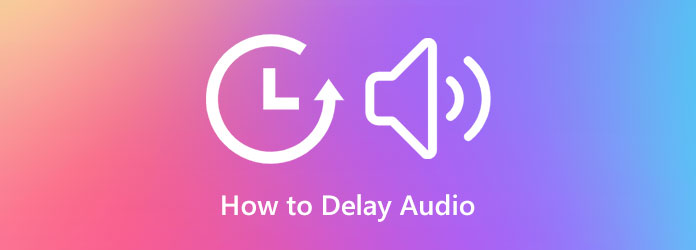
Video Converter Ultimate egy intelligens szoftver a video- és audiofájlok szerkesztéséhez. Ezenkívül egy nagyon intuitív kezelőfelülettel rendelkezik, amely lehetővé teszi minden felhasználó számára, hogy egyszerűen navigáljon az általa kínált funkciók között. Ez az attribútum az egyik legkeresettebb tulajdonság, amellyel egy eszköznek rendelkeznie kell, mert senki sem akar csalódni a videószerkesztésben, különösen a kezdők. Így ez a Video Converter Ultimate a legjobb megoldást kínálja arra, hogyan késleltesse a hangot a videóból a minőség elvesztése nélkül. Ezenkívül le fog lepődni az egyedülálló eljáráson, amely kiváló kimenetet biztosít, mivel lehetővé teszi, hogy több fájlon dolgozzon egyidejűleg. Igen, lehetővé teszi számos videó hangjának késleltetését, vagy külön-külön, de kiterjesztett kimeneti beállításokkal. A kimeneti beállításokkal módosíthatja a videó formátumát, felbontását, minőségét, képkockasebességét, kódolóját és nagyítási módját. Hasonlóképpen szerkesztheti a hang mintavételezési sebességét, kódolóját, csatornáját és bitrátáját. Ezenkívül lehetővé teszi, hogy több hangszerkesztési sémát tapasztaljon meg, mint például a hang kivágása, a hang kiemelése és eltávolítása a videóból.
Nem csoda, hogy sokan ragaszkodnak ehhez a csodálatos szoftverhez, mivel kielégíti a felhasználók videószerkesztési igényeit. Ezért biztosítjuk Önt, hogy imádni fogja minden olyan funkciót, amelyre szüksége van értékes fájljaihoz. Így az alábbiakban bemutatjuk a videó hangkimenetének késleltetését a Video Converter Ultimate nagyszerűségével.
Főbb jellemzői:
Töltse le és telepítse az Amazing Editort
Először is be kell szereznie ezt a csodálatos szerkesztőt. Ehhez meg kell nyomnia a Letöltés gombot, amely illeszkedik a készülékéhez. Válassza ki, hogy Windows vagy Mac verziót szeretne. Ezt követően szabadon telepítse és simán futtassa.
Illessze be a kívánt fájlt a hang késleltetéséhez
A szoftver elindítása után feltöltheti a késleltetni kívánt fájlt. Ehhez lépjen a Eszköztár menüt, keresse meg a Audio szinkronizálás eszközt, és kattintson rá. Ezután nyomja meg a Plusz szimbólumot az új ablakban, és adja hozzá a videoklipet, amellyel dolgoznia kell.
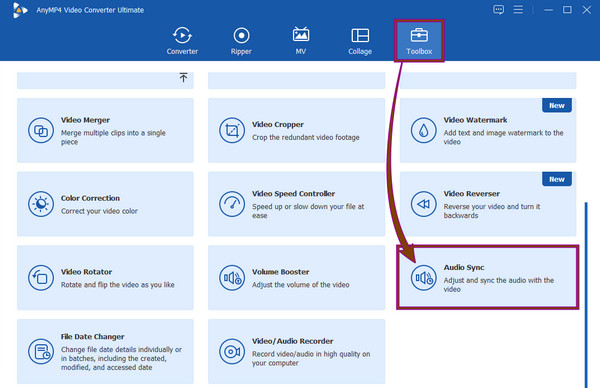
Kezdje el a hang késleltetését
A videó hozzáadása után az eszköz oda irányítja, ahol a szerkesztés kezdődik. A videó hangjának késleltetéséhez navigáljon a Késleltetés szakasz. Mozgassa a csúszkát az elérni kívánt késleltetés beállításához. Ezenkívül beállíthatja a kötet szakaszt is. Ha szeretné tudni, hogyan késleltesse rendkívüli módon a hangot, nyissa meg a kimeneti beállításokat a gomb megnyomásával fogaskerék ikonra.
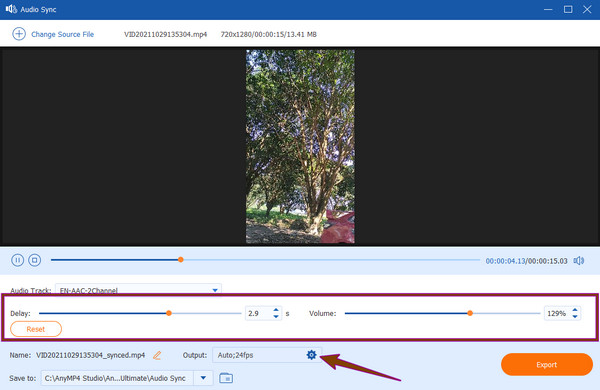
Állítsa be a kimenetet (opcionális)
Ha rákattint a fogaskerék ikonra, ezt fogja látni. Előre beállított video- és hangkészlet. Kérjük, navigáljon aszerint, hogy mit szeretne elérni a kimenettel, majd nyomja meg a gombot OK Tab.
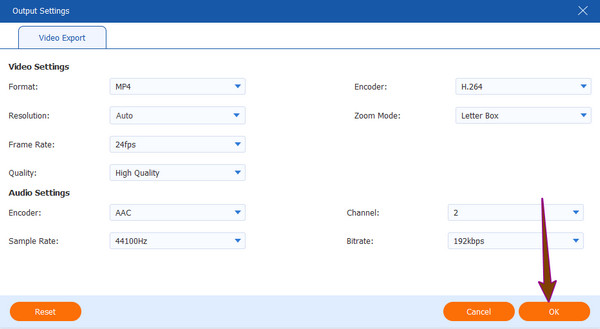
Exportálja a kimenetet
Megütheti a Export gombot, és ellenőrizze a veszteségmentes kimenetet a mappában említett mappában Mentés ide szakasz.
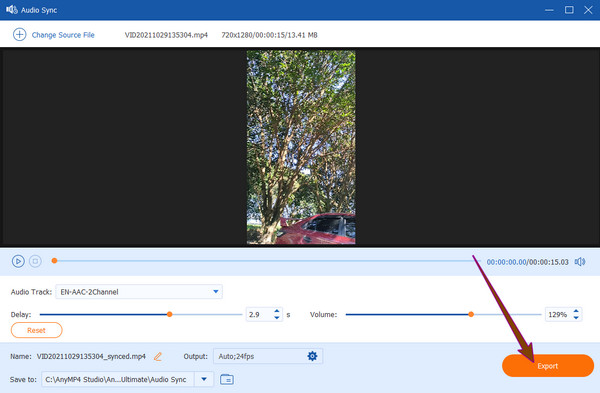
A VLC egy másik nagyszerű eszköz, amelyet erre az ügyre használhat. Ezért, mielőtt megtanulnánk, hogyan kell késleltetett hang VLC-ben, először tudjunk meg többet az eszközről. A VLC eleinte egy médialejátszó volt, és az idő múlásával ez az ingyenes szoftver is fejlődött, és számos fejlett funkcióval bővült. Az eszköz használatában olyan funkciókra számíthatunk, mint a videó konverter, a trimmer, az összevonás, a videó letöltő, a hangnormalizáló, a grafikus hangszínszabályzó és a hangeltávolító. Ha a videó hangjának vagy zenéjének késleltetéséről van szó, a VLC lehetővé teszi, hogy ezt a hangsáv szinkronizálásával végezze el, ahol továbbra is visszaállíthatja a hangot az eredeti szinkronba. A speciális beállításoknak köszönhetően pedig tartósan késleltetheti a hangot. A korábbi szoftverekkel ellentétben azonban a VLC egy összetett eszköz, sokak számára kihívást jelent a navigálás. Ezért a következőképpen állíthatja be a hang késleltetését a VLC-ben.
Ideiglenesen késleltesse a hangot
Nyissa meg a VLC-t, és indítsa el vele a videót. Aztán irány az Eszközök menüt, és kattintson a Hatások és szűrők opciót.
Ezután kattintson a gombra összehangolás, és állítsa be a Audio sávok szinkronizálása.
Ezután nyomja meg a Bezárás gombot, és élvezze a videó megtekintését.
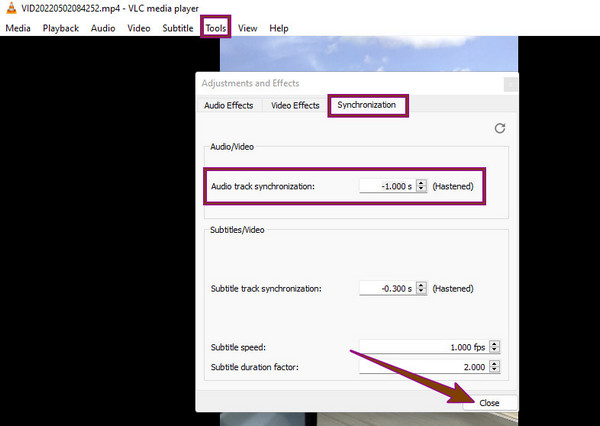
A hang végleges késleltetése
A videó lejátszása közben lépjen a Eszközök menü. Ezután kattintson a gombra preferenciák lehetőségek
Jelölje ki a Minden termék lehetőség a A Beállítások megjelenítése az új ablak legalsó részén
Ezt követően kattintson a Audio opciót, és állítsa be a Audio deszinkronizálás kompenzáció szakasz. Ezután nyomja meg a Megtakarítás gomb
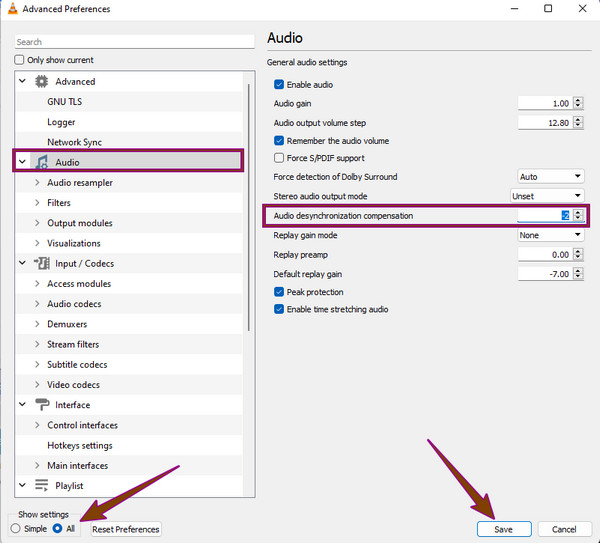
| Jellemzők | Video Converter Ultimate | VLC |
|---|---|---|
| Ingyenesen használható | A teljes funkcionalitás hét napos ingyenes próbaverziójával. | Ingyenes használatra. |
| Támogatott platformok | Windows, Linux és Mac. | Windows, Linux és Mac. |
| Videokonverzió a hang késleltetése közben. | Több mint 500 formátumba konvertálhatja a videót, miközben késlelteti a hangot. | Konvertálja a videót különböző formátumokba, de különböző beállításokkal. |
| Működik az AI | Igen | Nem |
Hogyan állítsuk be a hang késleltetését a TV-n?
Ehhez lépjen a TV beállításaihoz, és válassza ki a hang vagy a hang opciót. Ezután lépjen a speciális beállításokhoz, keresse meg a hangkésleltetés opciót, és kapcsolja be.
Miért késik a többi videóm hangja?
Különféle okai vannak annak, hogy videóid hangja késik. A legnagyobb tényező a videó beszerzésének vagy letöltésének nem megfelelő módja. Kattintson ide, ha többet szeretne tudni róla hang késleltetés az OBS-ben.
Késlelhetem a videóm hangját online?
Igen. Számos online eszköz segíthet késleltetni a videó hangját. Néhány nagyszerű eszköz az Online Converter és a Kapwing.
Tessék, a két kiváló eszköz a segítségedre lesz késleltesse a hangot a videódról. Most kipróbálhatja ezt a csodálatos trükköt, hogy hihetetlen visszhanghatást hozzon létre. A VLC valóban egy mentesítő szoftver, amely ingyenes szolgáltatást nyújt. Ha azonban olyan szoftverre vágyik, amely professzionális és kivételes kimeneteket biztosít, akkor ezt kell használnia Video Converter Ultimate.
Több Reading
Hang hozzáadása a videóhoz 3 video- és audio -egyesítési eszközzel
Hogyan adhatok hozzá zenét egy MP4 videóhoz? Hogyan lehet kicserélni a hangot egy videóban? Hogyan egyesíthetem az audio- és videót online? Ebből a bejegyzésből megtudhatja, hogyan adhat hozzá hangot a videóhoz.
Különféle módok a hang- és képzavarok szinkronizálására a Windows rendszeren
Nehéz lehet filmet nézni, ha a hang és a kép nincs szinkronban. Ismerje meg, hogyan javíthatja ki a hang- és képszinkront az alábbi különféle programokkal
Hang kibontása MP4-ből - MP4 videó konvertálása hanggá 2024
Hogyan vonhatok ki hangot egy MP4 videóból? Hogyan lehet MP4-et MP3 hanggá konvertálni? A VLC ki tudja vonni a hangot a videóból? 3 egyszerű módot kaphat hang kinyerésére MP4 videóból.
Konkrét útmutató az audio eltávolításához az MP4 fájlból minőségromlás nélkül
Különféle okok miatt előfordulhat, hogy a videofájlban lévő hang nem kívánatos. Ezért érdemes lehet eltávolítani a videóból. Tekintse meg a hang eltávolításának lépéseit az MP4-ből.
Videó audió szerkesztése